上一节中讲了MFC常用类CString类的用法,本节继续讲另外两个MFC常用类-日期和时间类CTime类和CTimeSpan类。在内容开始前为大家介绍一款MFC界面开发控件:
- Xtreme Toolkit Pro:是屡获殊荣的VC界面库,是MFC开发中最全面界面控件套包,它提供了Windows开发所需要的11种主流的Visual C++ MFC控件,包括Command Bars、Controls、Chart Pro、Calendar、Docking Pane、Property Grid、Report Control、Shortcut Bar、Syntax Edit、Skin Framework 和Task Panel。
- BCGControlBar :库拥有500多个经过全面设计、测试和充分记录的MFC扩展类。 我们的组件可以轻松地集成到您的应用程序中,并为您节省数百个开发和调试时间。
前面一节讲了CTime类和CTimeSpan类的使用,本节继续讲与时间有关的定时器。定时器并不是一个类,主要考虑到,提起时间的话就不能不说定时器,所以就把它放到CTime和CTimeSpan之后讲解。
定时器简介
定时器,可以帮助开发者或者用户定时完成某项任务。在使用定时器时,我们可以给系统传入一个时间间隔数据,然后系统就会在每个此时间间隔后触发定时处理程序,实现周期性的自动操作。例如,我们可以在数据采集系统中,为定时器设置定时采集时间间隔为1个小时,那么每隔1个小时系统就会采集一次数据,这样就可以在无人操作的情况下准确的进行操作。
MFC定时器
VS2010编程中,我们可以使用MFC的CWnd类提供的成员函数SetTimer实现定时器功能,也可以使用Windows API函数SetTimer来实现。两者使用方法实际上很类似,但也有不同。
CWnd类的SetTimer成员函数只能在CWnd类或其派生类中调用,而API函数SetTimer则没有这个限制,这是一个很重要的区别。因为本教程主要是讲解MFC编程,所以这里就先重点讲解MFC定时器的用法,关于API函数SetTimer的用法鸡啄米会在MFC定时器讲解的基础上进行延伸。
鸡啄米下面分步骤给出使用MFC定时器的方法。
1、启动定时器。
启动定时器就需要使用CWnd类的成员函数SetTimer。CWnd::SetTimer的原型如下:
UINT_PTR SetTimer(
UINT_PTR nIDEvent,
UINT nElapse,
void (CALLBACK* lpfnTimer
)(HWND,
UINT,
UINT_PTR,
DWORD
)
);参数nIDEvent指定一个非零的定时器ID;参数nElapse指定间隔时间,单位为毫秒;参数lpfnTimer指定一个回调函数的地址,如果该参数为NULL,则WM_TIMER消息被发送到应用程序的消息队列,并被CWnd对象处理。如果此函数成功则返回一个新的定时器的ID,我们可以使用此ID通过KillTimer成员函数来销毁该定时器,如果函数失败则返回0。
通过SetTimer成员函数我们可以看出,处理定时事件可以有两种方式,一种是通过WM_TIMER消息的消息响应函数,一种是通过回调函数。
如果要启动多个定时器就多次调用SetTimer成员函数。另外,在不同的CWnd中可以有ID相同的定时器,并不冲突。
2、为WM_TIMER消息添加消息处理函数,或者定义回调函数。
如果调用CWnd::SetTimer函数时最后一个参数为NULL,则通过WM_TIMER的消息处理函数来处理定时事件。添加WM_TIMER消息的处理函数的方法是,在VS2010工程的Class View类视图中找到要添加定时器的类,点击右键,选择Properties,显示其属性页,然后在属性页工具栏上点击Messages按钮,下面列表就列出了所有消息,找到WM_TIMER消息,添加消息处理函数。添加后,cpp文件中会出现类似如下内容:
C++代码
BEGIN_MESSAGE_MAP(CExample44Dlg, CDialogEx)
......
ON_WM_TIMER()
END_MESSAGE_MAP()
void CExample44Dlg::OnTimer(UINT_PTR nIDEvent)
{
// TODO: Add your message handler code here and/or call default
CDialogEx::OnTimer(nIDEvent);
}之后就可以在OnTimer函数中进行相应的处理了。OnTimer的参数nIDEvent为定时器ID,即在SetTimer成员函数中指定的定时器ID,如果有多个定时器,我们可以像下面这样处理:
C++代码
void CExample44Dlg::OnTimer(UINT_PTR nIDEvent)
{
// TODO: Add your message handler code here and/or call default
switch (nIDEvent)
{
case 1:
// 如果收到ID为1的定时器的消息则调用func1函数
func1();
break;
case 2:
// 如果收到ID为2的定时器的消息则调用func2函数
fun2();
break;
......
default:
break;
}
CDialogEx::OnTimer(nIDEvent);
}如果调用CWnd::SetTimer函数时最后一个参数不为NULL,则需要定义回调函数。回调函数的形式如下:
C++代码
void CALLBACK EXPORT TimerProc(
HWND hWnd, // handle of CWnd that called SetTimer
UINT nMsg, // WM_TIMER
UINT nIDEvent // timer identification
DWORD dwTime // system time
);参数hWnd为调用SetTimer成员函数的CWnd对象的句柄,即拥有此定时器的窗口的句柄;参数nMsg为WM_TIMER,而且总是为WM_TIMER;参数nIDEvent为定时器ID;参数dwTime为系统启动以来的毫秒数,即GetTickCount函数的返回值。
这样CWnd::SetTimer函数最后一个参数就可以为TimerProc。
这里注意下,回调函数的名称不一定为TimerProc,可以取其他名字,但返回值类型、参数的类型和个数不能改变。
下面给出一个回调函数的例子:
C++代码
void CALLBACK EXPORT TimerProc(HWND hWnd,UINT nMsg,UINT nTimerid,DWORD dwTime)
{
switch(nTimerid)
{
case 1:
// 处理ID为1的定时器的事件
func1();
break;
case 2:
// 处理ID为2的定时器的事件
func2();
break;
......
default:
break;
}
}回调函数为全局函数,需要写在使用它的位置的前面,或者写在后面然后在使用之前声明。
3、销毁定时器。
不再使用定时器时,可以销毁它。销毁定时器需使用CWnd类的KillTimer成员函数,CWnd::KillTimer函数的原型如下:
C++代码
- BOOL KillTimer(UINT_PTR nIDEvent);
参数nIDEvent为要销毁的定时器的ID,是调用CWnd::SetTimer函数时设置的定时器ID。如果定时器被销毁则返回TRUE,而如果没有找到指定的定时器则返回FALSE。
如果要销毁多个定时器,则多次调用KillTimer函数并分别传入要销毁的定时器的ID。
通过Windows API函数使用定时器
如果我们不使用MFC定时器,而通过Windows API函数使用定时器,其实是很类似的。下面鸡啄米简单说下步骤吧。
1、启动定时器。
使用API函数SetTimer启动定时器,SetTimer函数的原型如下:
C++代码
INT_PTR SetTimer(
HWND
hWnd,
UINT_PTR
nIDEvent,
UINT
uElapse,
TIMERPROC
lpTimerFunc
);参数hWnd为与定时器关联的窗口的句柄;参数nIDEvent为非零的定时器ID,如果hWnd等于NULL,且还不存在ID为nIDEvent的定时器,那么nIDEvent参数被忽略,然后生成一个新ID的定时器,而如果hWnd不为NULL,且hWnd指定的窗口已存在ID为nIDEvent的定时器,那么这个已存在的定时器被新定时器所取代。参数uElapse和lpTimerFunc同CWnd::SetTimer函数。
2、为WM_TIMER消息添加消息处理函数,或者定义回调函数。
如果调用SetTimer函数时最后一个参数为NULL,我们需要自己为WM_TIMER消息添加处理函数,要注意的是,WM_TIMER消息的附加数据wParam为定时器ID,lParam为回调函数的指针,如果调用SetTimer时回调函数为NULL,那么lParam也为NULL。
而如果调用SetTimer函数时最后一个参数不为NULL,我们就需要定义回调函数。回调函数的定义同MFC定时器。
3、销毁定时器。
销毁定时器使用KillTimer API函数,原型如下:
C++代码
- BOOL KillTimer(HWND hWnd,UINT_PTR uIDEvent);
参数hWnd为与定时器关联的窗口的句柄,与启动定时器时SetTimer函数的hWnd参数值相同;参数uIDEvent为要销毁的定时器的ID,如果传递给SetTimer的参数hWnd有效,则uIDEvent应与传递给SetTimer的参数nIDEvent相同,而如果SetTimer的参数hWnd为NULL,则uIDEvent应为SetTimer返回的定时器ID。该函数成功则返回TRUE,否则返回FALSE。
MFC定时器应用实例
鸡啄米给大家演示一个定时器的例子,该实例功能很简单,就是使用两个定时器,定时更新两个编辑框中的显示内容,第一个编辑框每秒刷新一次,从1刷新到10,然后销毁定时器,第二个编辑框每两秒刷新一次,从1刷新到5,然后销毁定时器。下面简单说下步骤:
1、创建基于对话框的工程,名称设为“Example44”。
2、在自动生成的对话框模板IDD_EXAMPLE44_DIALOG中,删除“TODO: Place dialog controls here.”静态文本控件。添加两个静态文本框控件,Caption分别设为“1秒钟刷新一次”和“2秒钟刷新一次”,再添加两个个Edit Control控件,ID使用默认的IDC_EDIT1和IDC_EDIT2,两者的Read Only属性都设为True。此时的对话框模板如下图:
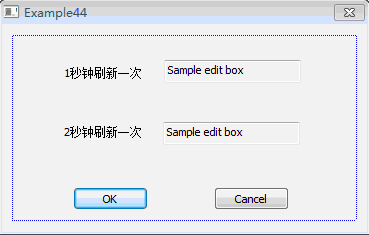
3、为CExample44Dlg类添加两个成员变量,分别为m_nData1、m_nData2,并在CExample44Dlg类的构造函数中初始化:
C++代码
CExample44Dlg::CExample44Dlg(CWnd* pParent /*=NULL*/)
: CDialogEx(CExample44Dlg::IDD, pParent)
{
m_hIcon = AfxGetApp()->LoadIcon(IDR_MAINFRAME);
// 两个数据初始化为0
m_nData1 = 0;
m_nData2 = 0;
}4、在对话框模板上双击OK按钮,添加点击消息的处理函数,并修改如下:
C++代码
void CExample44Dlg::OnBnClickedOk()
{
// TODO: Add your control notification handler code here
// 启动ID为1的定时器,定时时间为1秒
SetTimer(1, 1000, NULL);
// 启动ID为2的定时器,定时时间为2秒
SetTimer(2, 2000, NULL);
//CDialogEx::OnOK();
}这样,点击OK按钮时就不会退出,而是启动两个定时器。
5、根据上面MFC定时器讲解中为WM_TIMER消息添加处理函数的方法,添加WM_TIMER的消息处理函数OnTimer,并修改其实现如下:
C++代码
void CExample44Dlg::OnTimer(UINT_PTR nIDEvent)
{
// TODO: Add your message handler code here and/or call default
switch (nIDEvent)
{
case 1:
// 如果m_nData1已经达到10,则销毁ID为1的定时器
if (10 == m_nData1)
{
KillTimer(1);
break;
}
// 刷新编辑框IDC_EDIT1的显示
SetDlgItemInt(IDC_EDIT1, ++m_nData1);
break;
case 2:
// 如果m_nData2已经达到5,则销毁ID为2的定时器
if (5 == m_nData2)
{
KillTimer(2);
break;
}
// 刷新编辑框IDC_EDIT2的显示
SetDlgItemInt(IDC_EDIT2, ++m_nData2);
default:
break;
}
CDialogEx::OnTimer(nIDEvent);
}6、运行程序,点击OK按钮,查看效果。
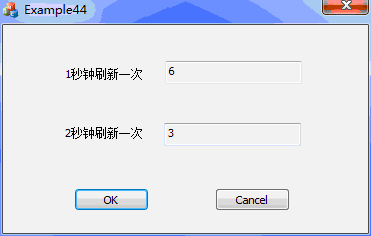
关于定时器的内容就讲这些,相信了解了这些,一般的定时器应用都能解决了。
转载自:鸡啄米





















 1942
1942











 被折叠的 条评论
为什么被折叠?
被折叠的 条评论
为什么被折叠?








